7 Soluciones para Reparar Problemas de Face ID en iOS 13
¿Cómo solucionar problemas de Face ID en iOS 13? Repasa esta publicación y conoce las 7 soluciones efectivas que puedes intentar para resolver el problema de "Face ID no funciona en iOS 13" sin demasi
Apr 09, 2024 • Archivado en: Soluciones de Reparación Móvil • Soluciones probadas
Recientemente, muchos usuarios de iOS han informado que aparece un mensaje de error que dice "error al configurar Face ID" o “Face ID no disponible. Intenta configurar Face ID más tarde mientras configuras el Face ID en tu iPhone. Si eres uno de esos usuarios pasando por esta misma situación, entonces has llegado al lugar correcto.
Y los usuarios que se preguntan las razones del error deben saber que probablemente se deba a algunas fallas inesperadas del sistema por la actualización de iOS 13.
Sin embargo, te agradará saber que hay algunas soluciones disponibles para ayudarte a solucionar el problema que has experimentado. En esta guía, hemos abarcado todas las posibles soluciones en detalle. Por lo tanto, vamos a ver a cada solución y a probar.
- Parte 1. Reinicio Completo de tu iPhone
- Parte 2. Revisar configuración de Face ID en iOS 13
- Parte 3. Ocúpate de las opciones de Atención de Face ID en iOS 13
- Parte 4. Comprueba si la cámara TrueDepth está grabando o está cubierta
- Parte 5. Asegúrate de que tu cara esté limpia y no esté cubierta
- Parte 6. La cámara de Face TrueDepth en la dirección correcta
- Parte 7. Agregar nueva apariencia en iOS 13
- Parte 8. Restablecer Face ID en iOS 13
Parte 1. Reinicio Completo de tu iPhone
Lo primero que debes intentar es reiniciar el dispositivo. Si tu iPhone se queda atorado en el procedimiento de detección del Face ID y no puede avanzar, es posible que lo que necesites para solucionar el problema sea un reinicio completo o un reinicio forzado en el dispositivo.
Bueno, el proceso de reinicio forzado es diferente para los diferentes modelos de iPhone. Es por eso que proporcionamos la guía para cada modelo y puedes elegir el que coincida con tu modelo de iPhone.
En iPhone 8 o posterior- Presiona y suelta rápidamente el botón Subir Volumen y sigue el mismo proceso con el botón Bajar Volumen. Ahora, mantén presionado el botón de Encendido hasta que veas el logotipo de Apple en la pantalla de tu dispositivo.
En iPhone 6s o anterior - Mantén presionado el botón de Encendido y el de Inicio al mismo tiempo, hasta que veas el logotipo de Apple en la pantalla del dispositivo.
En iPhone 7 o 7s - Mantén pulsados simultáneamente los botones Bajar Volumen y Encender hasta que veas el logotipo de Apple en la pantalla del dispositivo.
Parte 2. Revisar configuración de Face ID en iOS 13
Es posible que los ajustes anteriores del Face ID se hayan modificado automáticamente después de actualizar iOS 13 y que, por lo tanto, los cambios recientes hayan provocado algunos conflictos. En estos casos, todo lo que puedes hacer es verificar y asegurarte de que el Face ID está configurado correctamente y habilitado para funciones específicas de iOS. Para ello, sigue los pasos que se indican a continuación:
Paso 1: Para empezar, abre la aplicación "Ajustes/Configuración" de tu iPhone.
Paso 2: Luego, elige la opción "Face ID & Código de Acceso".
Paso 3: Ahora, comprueba y asegúrate de que el Face ID esté bien configurado.
Además, asegúrate de que las funciones que deseas utilizar con el Face ID, como iTunes & App Store, iPhone Unlock, Autorelleno de Contraseñas y Apple Pay, estén habilitadas. Si todas estas funciones no están habilitadas, cambia los interruptores situados junto a la función que deseas habilitar.
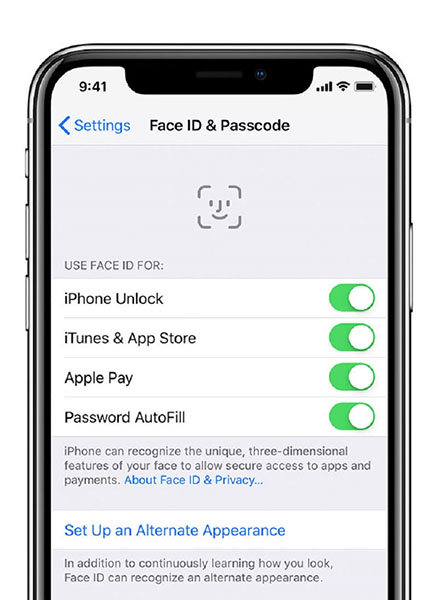
Parte 3. Ocúpate de las opciones de Atención de Face ID en iOS 13
Al desbloquear el dispositivo con el Face ID, debes mirar el dispositivo con los ojos abiertos. Esto significa que no estás prestando mucha atención al desbloquear el dispositivo con el Face ID y es por eso que el Face ID no funciona o tienes el problema de face ID no disponible.
¿Qué pasa si quieres desbloquear tu iPhone aunque no estés viendo claramente la pantalla del dispositivo? En estos casos, puedes considerar la posibilidad de deshabilitar las opciones de atención del Face ID en iOS 13.
Paso 1: Abre la sección "Ajustes" de tu iPhone y luego haz clic en "General">" Accesibilidad".
Paso 2: Ahora, haz clic en la opción "Face ID & Atención".
Paso 3: A continuación, desactiva "Requerir atención para Face ID" y eso es todo.
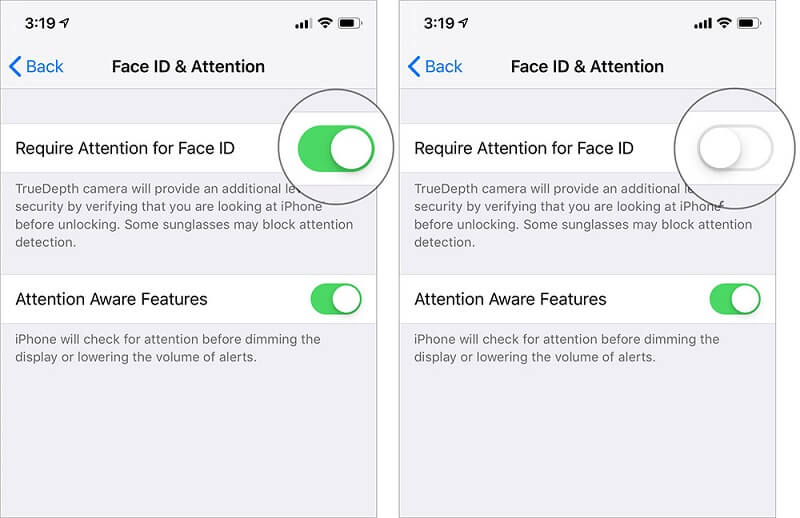
Ahora, puedes desbloquear el dispositivo con el Face ID incluso sin prestar mucha atención. Recuerda que, de forma predeterminada, estos ajustes se desactivan si habilitas VoiceOver cuando configuras tu iPhone por primera vez.
Parte 4. Comprueba si la cámara TrueDepth está grabando o está cubierta
Face ID utiliza la cámara TrueDepth para capturar tu rostro. Por lo tanto, asegúrate de que la cámara TrueDepth de tu iPhone no esté cubierta con un protector de pantalla o una funda. Puede ser una de las razones por las que "Face ID no funciona en tu dispositivo".
Además, comprueba si hay suciedad o residuos que cubran tu cámara TrueDepth. Si es así, es posible que recibas una alerta que diga "Cámara cubierta" con una flecha que apunta a la cámara TrueDepth.
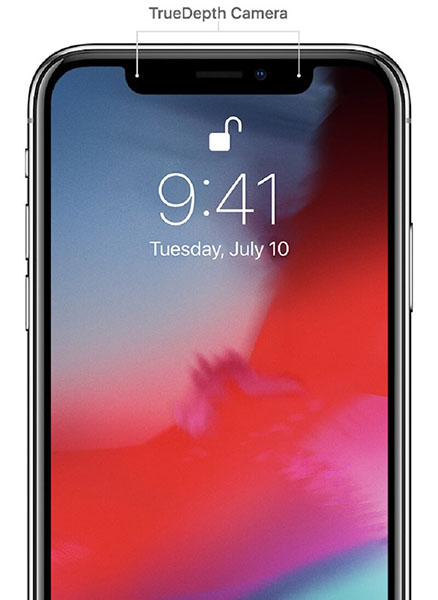
Parte 5. Asegúrate de que tu cara esté limpia y no esté cubierta
Si las soluciones anteriores no funcionan para ti, debes asegurarte de que tu rostro esté limpio y no esté cubierto por nada parecido a un paño mientras desbloqueas el dispositivo con Face ID. Por lo tanto, necesitas quitar cualquier paño que estés usando en tu cara, como bufanda, gorro o gafas de sol. También incluye aretes u otros tipos de joyas para que la cámara de tu dispositivo no encuentre ningún problema para escanear tu cara. Ten en cuenta que cubrir tu cara podría ser una de las razones por las que Face ID no funciona.
Parte 6. La cámara de Face TrueDepth en la dirección correcta
También es importante asegurarte de que tu cara esté en la dirección correcta hacia la cámara TrueDepth y que esté en orientación vertical. La cámara TrueDepth tiene el mismo rango de visión que al capturar Selfies o al realizar llamadas en FaceTime. Tu dispositivo debe estar a una distancia de un brazo de la cara y en posición vertical mientras desbloqueas el dispositivo con el Face ID.
Parte 7. Agregar nueva apariencia en iOS 13
Es posible que tu apariencia haya cambiado y, por lo tanto, se produzca un error en el reconocimiento del Face ID después de actualizar iOS 13. En tales casos, todo lo que puedes hacer es crear una apariencia alternativa que te ayude a solucionar el problema.
Si deseas intentar, sigue estos pasos:
Paso 1: Para empezar, ve a "Ajustes" en el iPhone y luego selecciona "Face ID & Código de Acceso".
Paso 2: Ahora, debes introducir la contraseña de tu dispositivo para continuar. Luego haz clic en la opción "Configurar apariencia alternativa".
Paso 4: Ahora sólo debes seguir las instrucciones para crear una nueva apariencia. Asegúrate de estar mirando directamente al dispositivo y coloca la cara dentro del marco.
Paso 5: Necesitas mover la cabeza para completar el círculo o elegir "Opciones de Accesibilidad" si no puedes mover la cabeza.
Paso 6: Una vez completado el escaneado del Face ID, haz clic en "Continuar". Ahora mueve la cabeza para completar de nuevo el círculo y haz clic en la opción "Listo" cuando finalice la configuración del Face ID.
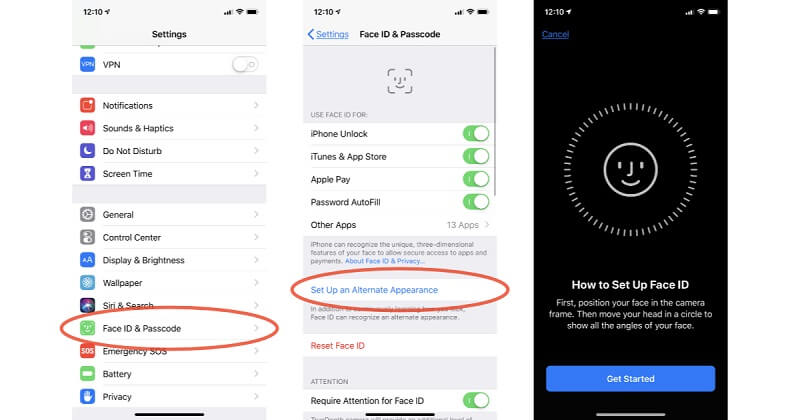
Ahora puedes intentar usar aplicaciones habilitadas para Face ID o usarlas para desbloquear tu dispositivo y ver si el problema “face ID no funciona en iOS 13” ha desaparecido.
Parte 8. Restablecer Face ID en iOS 13
Si ninguna de las soluciones anteriores te ayuda a solucionar el problema, es hora de restablecer el FaceID en tu iPhone ejecutándose con iOS 13. Esto te permitirá configurar el Face ID desde cero. Aquí está la guía sencilla sobre cómo puede hacerlo:
Paso 1: Para empezar, abre el menú "Ajustes" de tu iPhone.
Paso 2: Luego elige la opción "Face ID & Código de Acceso".
Paso 3: aquí, haz clic en la opción que dice "Restablecer Face ID".
Paso 4: Luego haz clic en "Configurar Face ID" y sigue las instrucciones para volver a configurar Face ID.
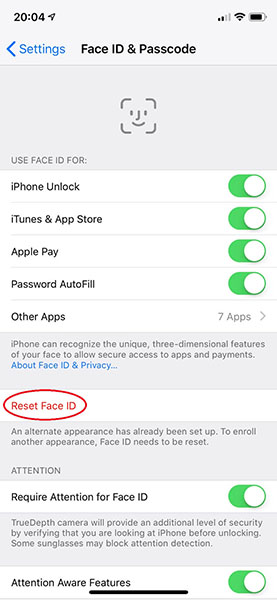
Una vez configurado de nuevo el Face ID, deberás reiniciar el dispositivo y ahora podrás utilizarlo para desbloquearlo.
Conclusión
Eso es todo sobre cómo puedes solucionar problemas de Face ID como configuración de face ID no funciona. Esperamos que esta guía te haya ayudado a resolver el problema. Sin duda, los problemas relacionados con el Face ID son bastante molestos, pero intentar las soluciones anteriores puede ayudarte a salir del problema.
iPhone Congelado
- 1 iOS Congelado
- 2 La Pantalla Congelada de iPad
- 5 iPhone 4 Congelado
- 7 iPod Clasic Congelado
- 8 iPad Congelado
- 9 iPad Congelado desde la Actualización
- 10 iPad Air Congelado
- 12 iPhone Congelado en la Pantalla
- 17 iPhone se Sigue Congelando
- 2 Modo de Recuperación
- 3 Modo DFU




Paula Hernández
staff Editor